
Denne programvaren vil holde driverne dine i gang, og dermed beskytte deg mot vanlige datamaskinfeil og maskinvarefeil. Sjekk alle driverne dine nå i 3 enkle trinn:
- Last ned DriverFix (bekreftet nedlastningsfil).
- Klikk Start søk for å finne alle problematiske drivere.
- Klikk Oppdater drivere for å få nye versjoner og unngå systemfeil.
- DriverFix er lastet ned av 0 lesere denne måneden.
Dataproblemer er relativt vanlige, og når vi snakker om problemer, har noen Windows 10-brukere skjermproblemer. Ifølge dem er skjermen delt i tre deler med den midterste delen som er svart. Dette høres ut som et stort problem, men la oss se om vi kan fikse det på en eller annen måte.
Hvordan løse skjermproblemer etter installering av "Sis Mirage 3-grafikkort"
Løsning 1 - Avinstaller skjermdriveren
Dette problemet kan være forårsaket av en nylig installert driver, så la oss prøve å slette den nye skjermdriveren og bruke den som standard.
- Gå til Enhetsbehandling. Du får tilgang til den raskt ved å skrive Enhetsbehandling i søkefeltet.
- Gå nå til delen Skjermadapter.
- Finn skjermdriveren din og høyreklikk på den.
- Velg Avinstaller.
- Merk av for Slett driverprogramvaren for denne enheten, og klikk OK.

- Start datamaskinen på nytt for å fullføre prosessen.
Løsning 2 - Oppdater skjermdrivere / grafikkort
Hvis du har dette problemet, vil du kanskje prøve å oppdatere skjermdriveren. Prøv å søke etter de nyeste driverne, eller søk etter Windows 10-drivere fra produsentens nettsted. For å unngå alvorlige funksjonsfeil, foreslår vi at du bruker et dedikert driveroppdateringsverktøy for å gjøre det automatisk.
 Hvis du er en spiller, foto- / videoprodusent, eller hvis du daglig håndterer noen form for intensive visuelle arbeidsflyter, vet du allerede viktigheten av grafikkortet ditt (GPU).For å sikre at alt går greit og unngå noen form for GPU-driverfeil, må du bruke en komplett driveroppdateringsassistent som løser problemene dine med bare et par klikk, og vi anbefaler på det sterkeste DriverFix.Følg disse enkle trinnene for å trygt oppdatere driverne:
Hvis du er en spiller, foto- / videoprodusent, eller hvis du daglig håndterer noen form for intensive visuelle arbeidsflyter, vet du allerede viktigheten av grafikkortet ditt (GPU).For å sikre at alt går greit og unngå noen form for GPU-driverfeil, må du bruke en komplett driveroppdateringsassistent som løser problemene dine med bare et par klikk, og vi anbefaler på det sterkeste DriverFix.Følg disse enkle trinnene for å trygt oppdatere driverne:
- Last ned og installer DriverFix.
- Start programvaren.
- Vent til DriverFix oppdager alle dine defekte drivere.
- Programmet viser deg nå alle driverne som har problemer, og du trenger bare å velge de du vil ha løst.
- Vent til appen laster ned og installerer de nyeste driverne.
- Omstart PCen din for at endringene skal tre i kraft.

DriverFix
Hold deg GPU på toppene av ytelsen uten å bekymre deg for driverne.
Besøk nettsiden
Ansvarsfraskrivelse: Dette programmet må oppgraderes fra den gratis versjonen for å kunne utføre noen spesifikke handlinger.
Noen produsenter av grafikkort utvikler ikke nye drivere, så hvis det er tilfelle, kan du vurdere å endre grafikkortet for en nyere modell.
Løsning 3 - Bruk snarveier til å bytte prosjektmodus
Dette er ikke en permanent løsning, men en løsning som er bekreftet at den fungerer av noen brukere.
Prøv å trykke på Fn + F7 (denne kombinasjonen kan være forskjellig for enheten din) for å endre utgangen til projektoren.
I tillegg kan du prøve å trykke Windows Key + P for å aktivere skjermprosjektpanelet. Bruk nå piltastene til å bytte mellom bare PC-skjerm og duplikatmodus. Du må kanskje gjenta denne prosessen noen ganger før det svarte rektangelet forsvinner.
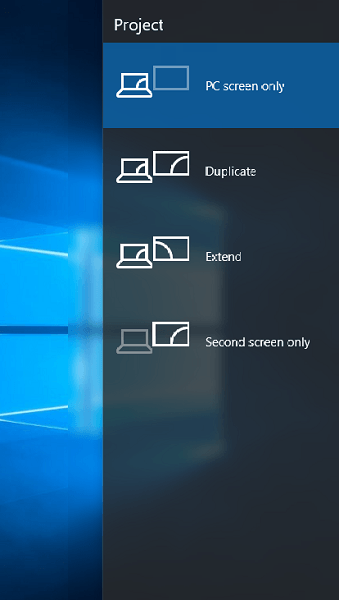
Som du ser er dette ganske uvanlig, men vi håper at disse løsningene var nyttige for deg. Hvis du har kommentarer, spørsmål eller forslag, er det bare å komme til kommentarfeltet nedenfor, så prøver vi å hjelpe deg videre.
Les også: Notisblokk forbedres i Windows 10 gjennom KB3103470 oppdateringsfil
